An important skill in dealing with Facebook Marketing is editing and sending messages. In this guide, I will show you which tools are available to you and how to use them effectively to create your messages. You will learn step by step how to personalize texts, insert images and buttons, and use other features to optimize your communication.
Main Insights
- Messages can be created attractively with various media and formatting.
- There are many features such as texts, emojis, images, and buttons that increase engagement.
- Personalized and interactive messages promote customer retention.
Step-by-Step Guide
1. Access to Automation Tools
First, you need to access the automation options in your Facebook Marketing tool. Click on "Automation" to enter the area where you can create and edit your flows.
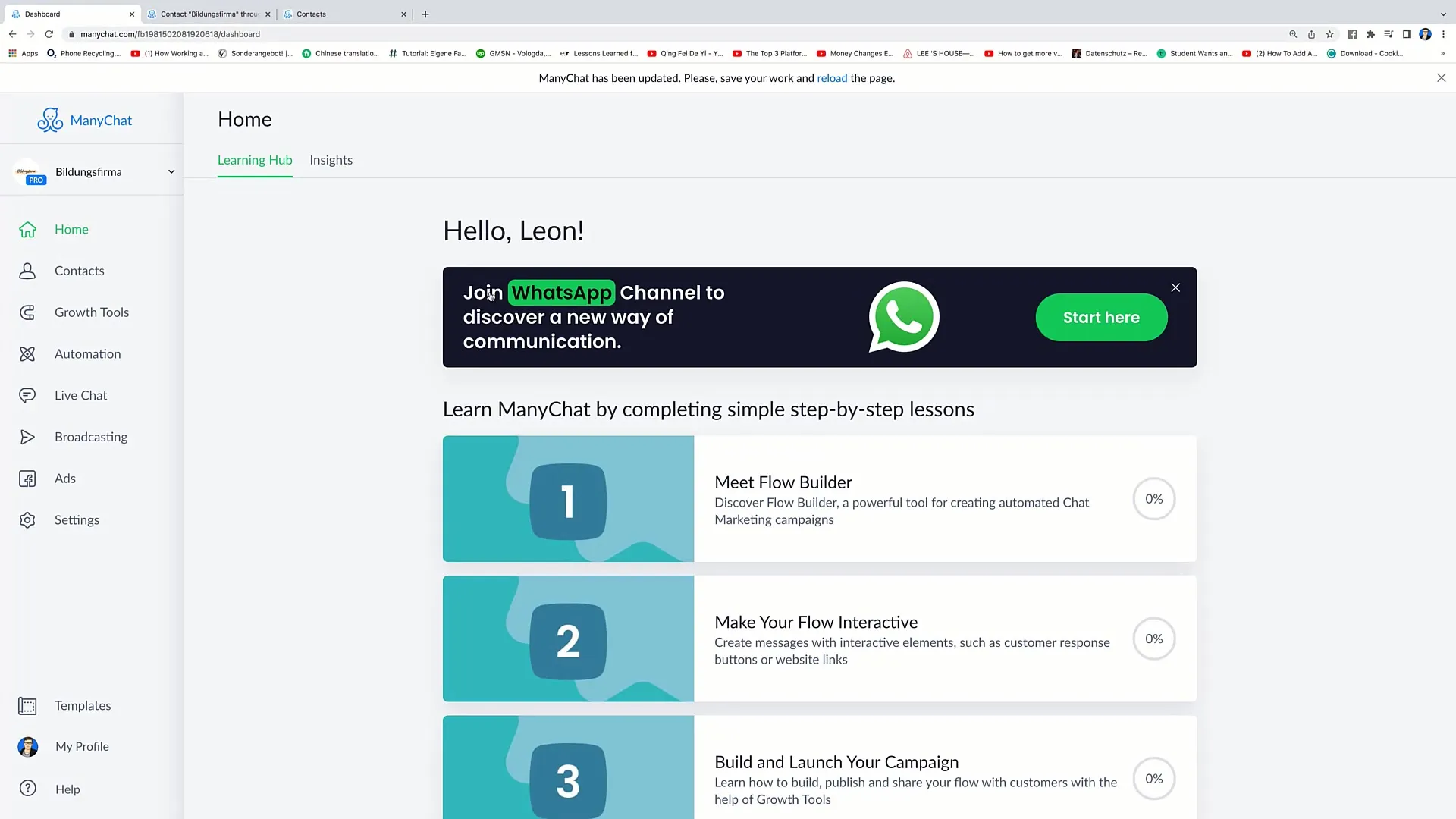
2. Creating a New Flow
Now go to your flow folders. Select the "course flows" folder and click on "New Flow". Then choose "start from scratch" to begin a new flow. For example, name your flow "Flow Number 7".
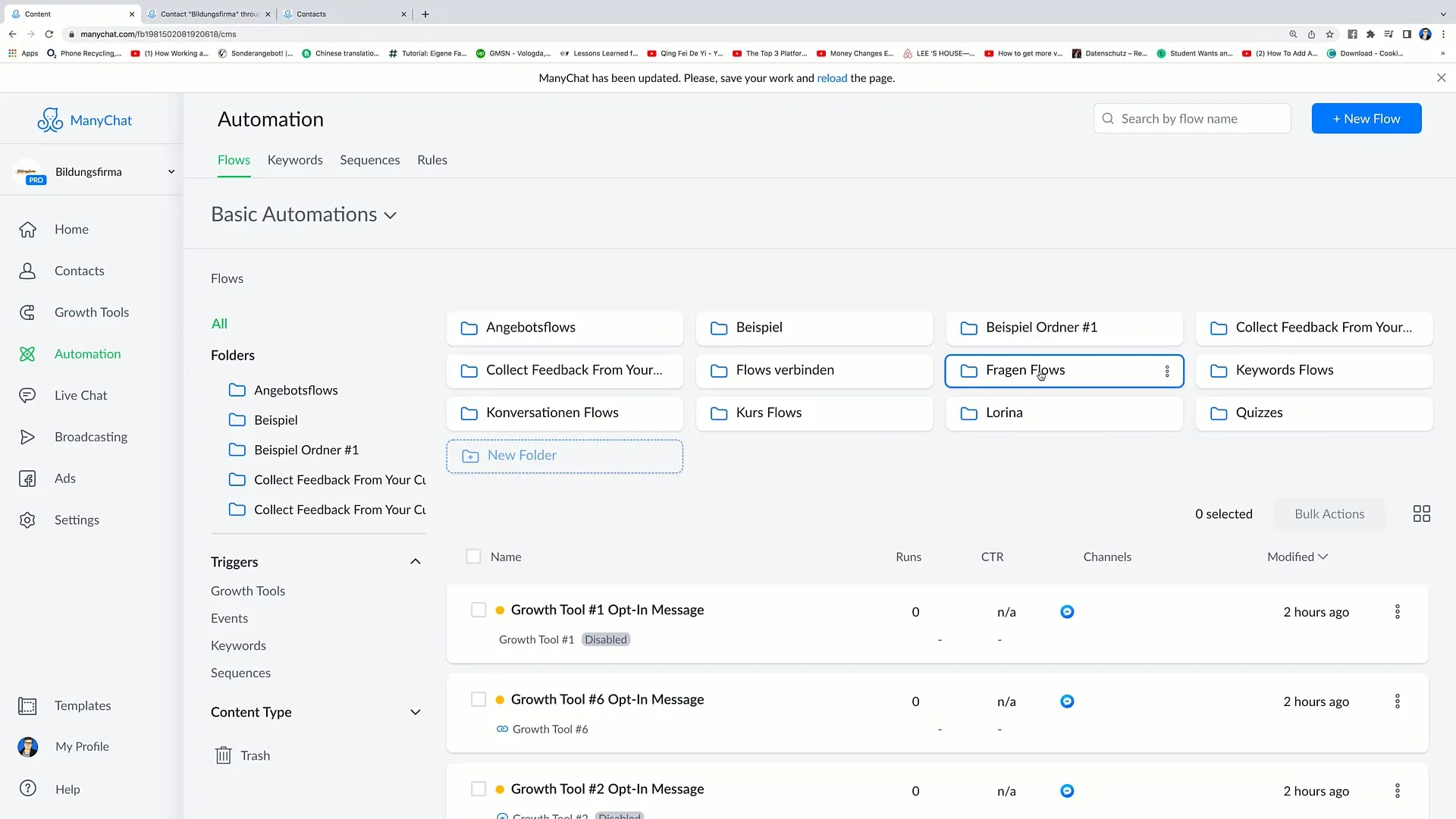
3. Adding a Trigger
Now add a trigger. For example, you could use a landing page as a trigger to send a message. Here is the basic functionality, so click on the appropriate option.
4. Creating a Message
Start creating your message. You have the option to insert text. The maximum character limit is 2000 characters. Remember that a text box that is too long may overwhelm users. Instead, use links to refer to more detailed information on your website.
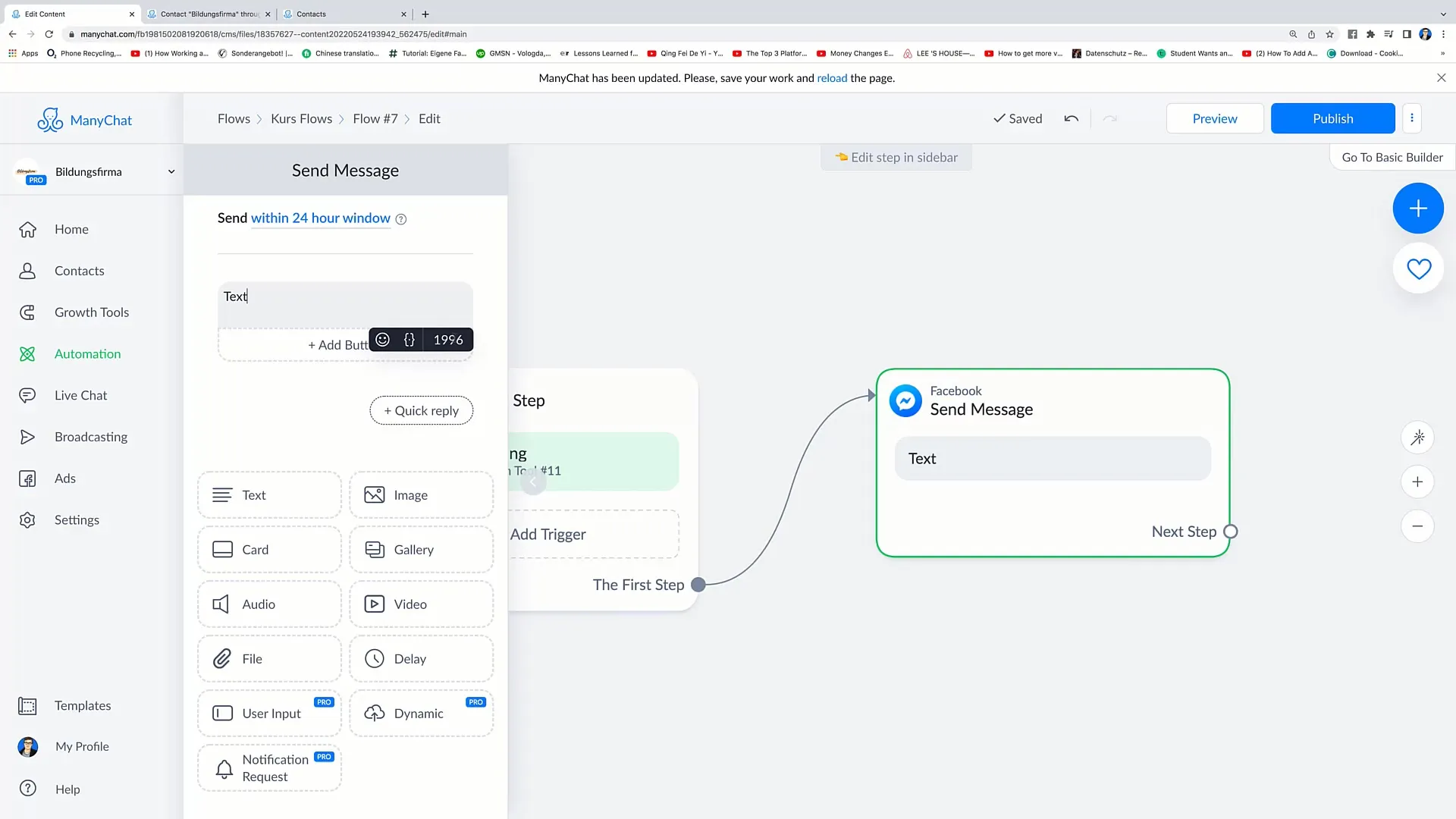
5. Adding Emojis
To spice up your messages, you can insert emojis. Scroll through the available emojis and choose the ones that best support your message. However, be careful not to use too many emojis as this may block the message.
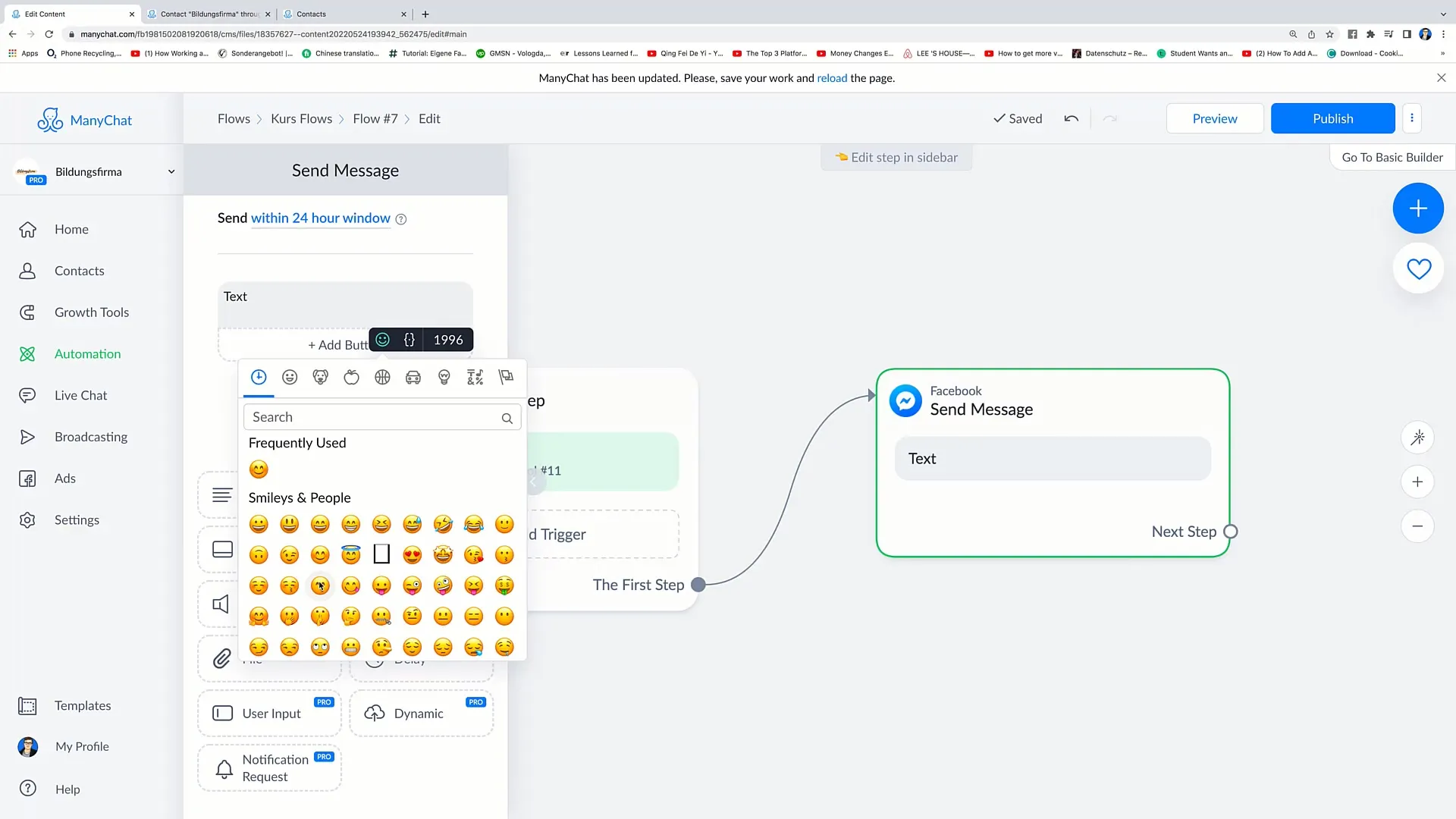
6. Creating Quick Replies
A great feature is adding "Quick Replies". This way, users can easily click on predefined response options instead of typing their responses themselves. This promotes quicker interaction.
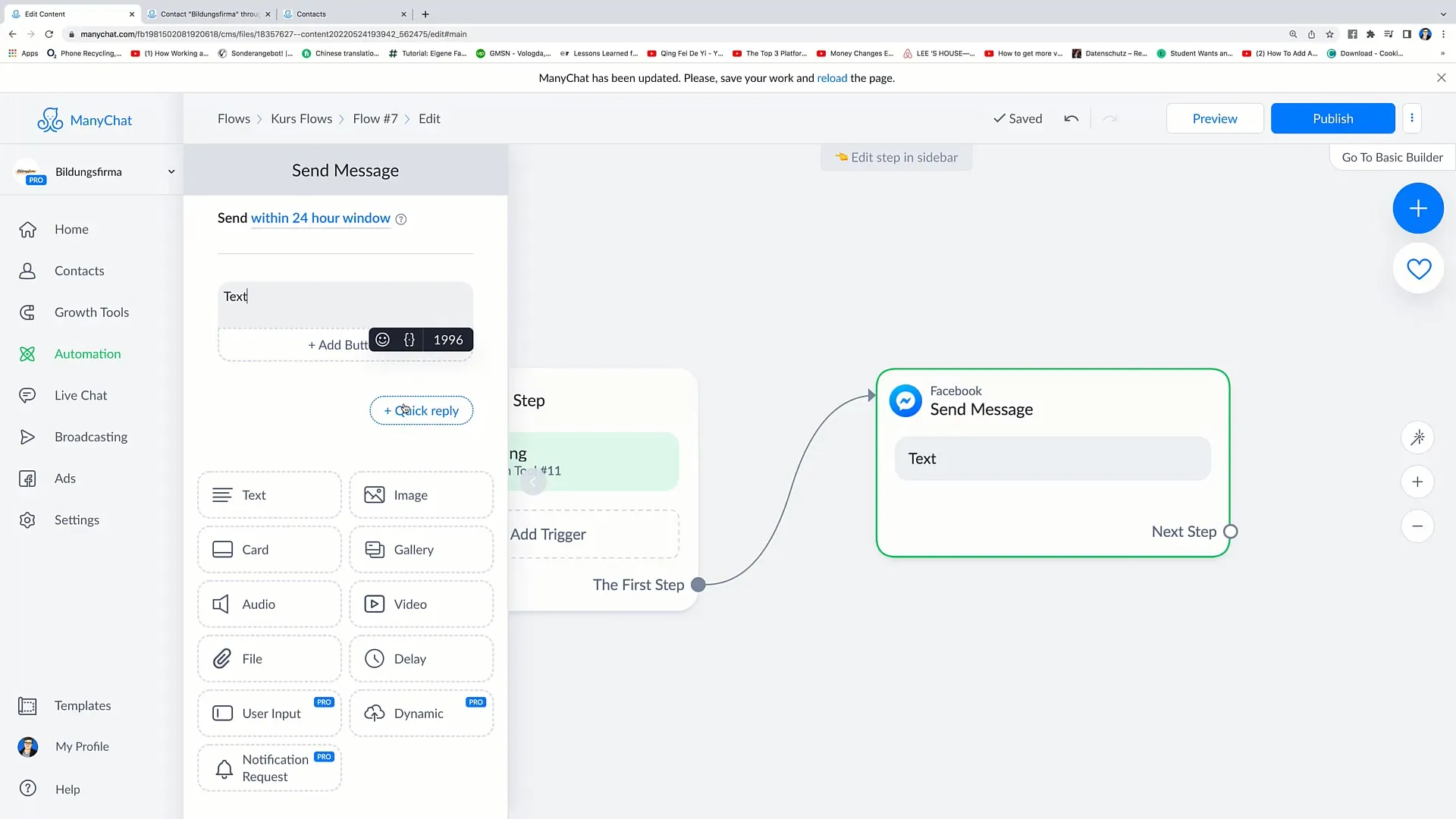
7. Multiple Text Messages
You can also send multiple text messages in a row. Add another text field, for example, to provide the initial information in the first text field, followed by additional information in the second text field.
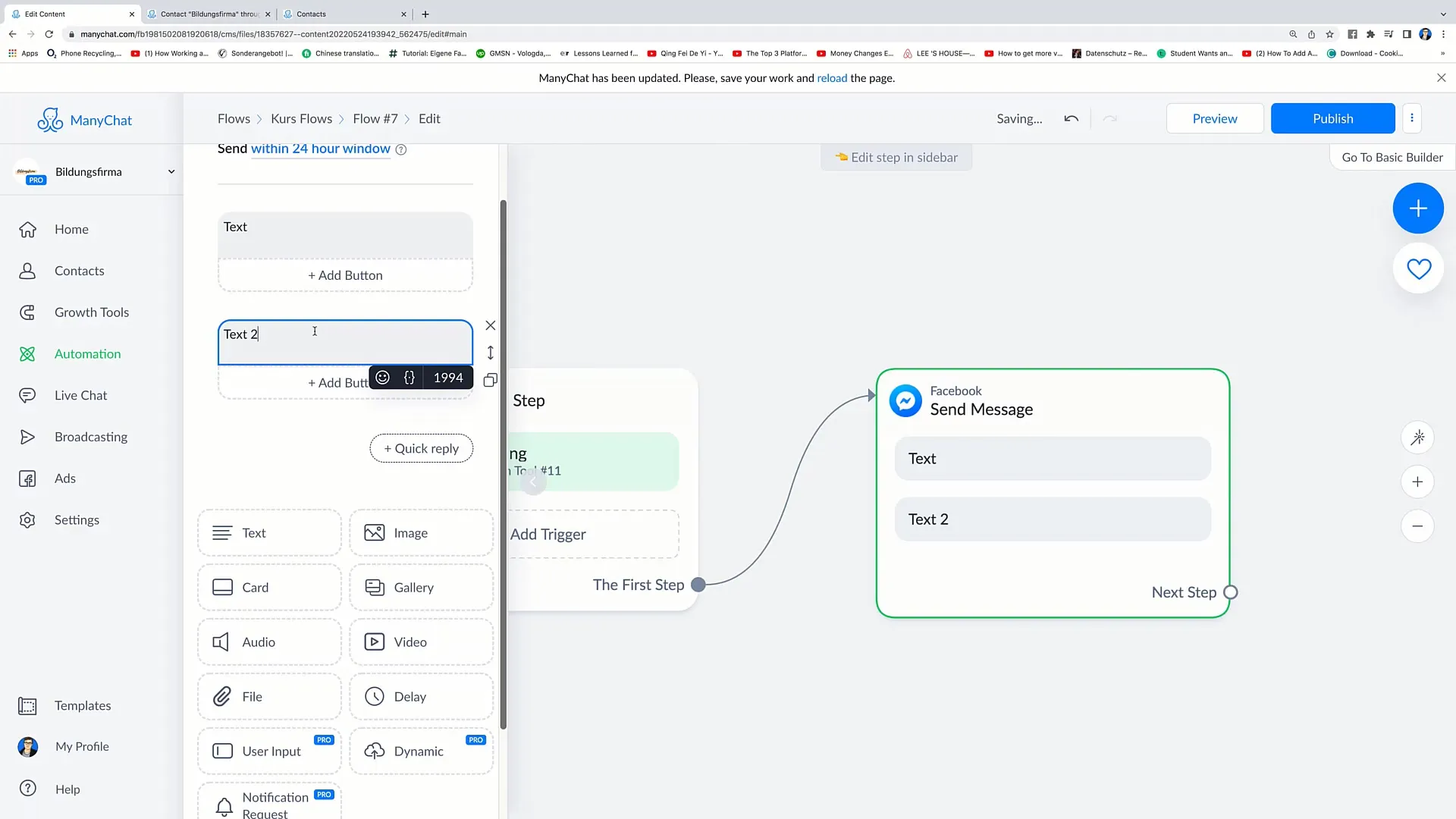
8. Inserting Images and Gallery
To enhance the visual appeal of your message, you can add images. Click on "Image" and upload an image or insert a link to an image. You can also create galleries that allow users to scroll through different images.
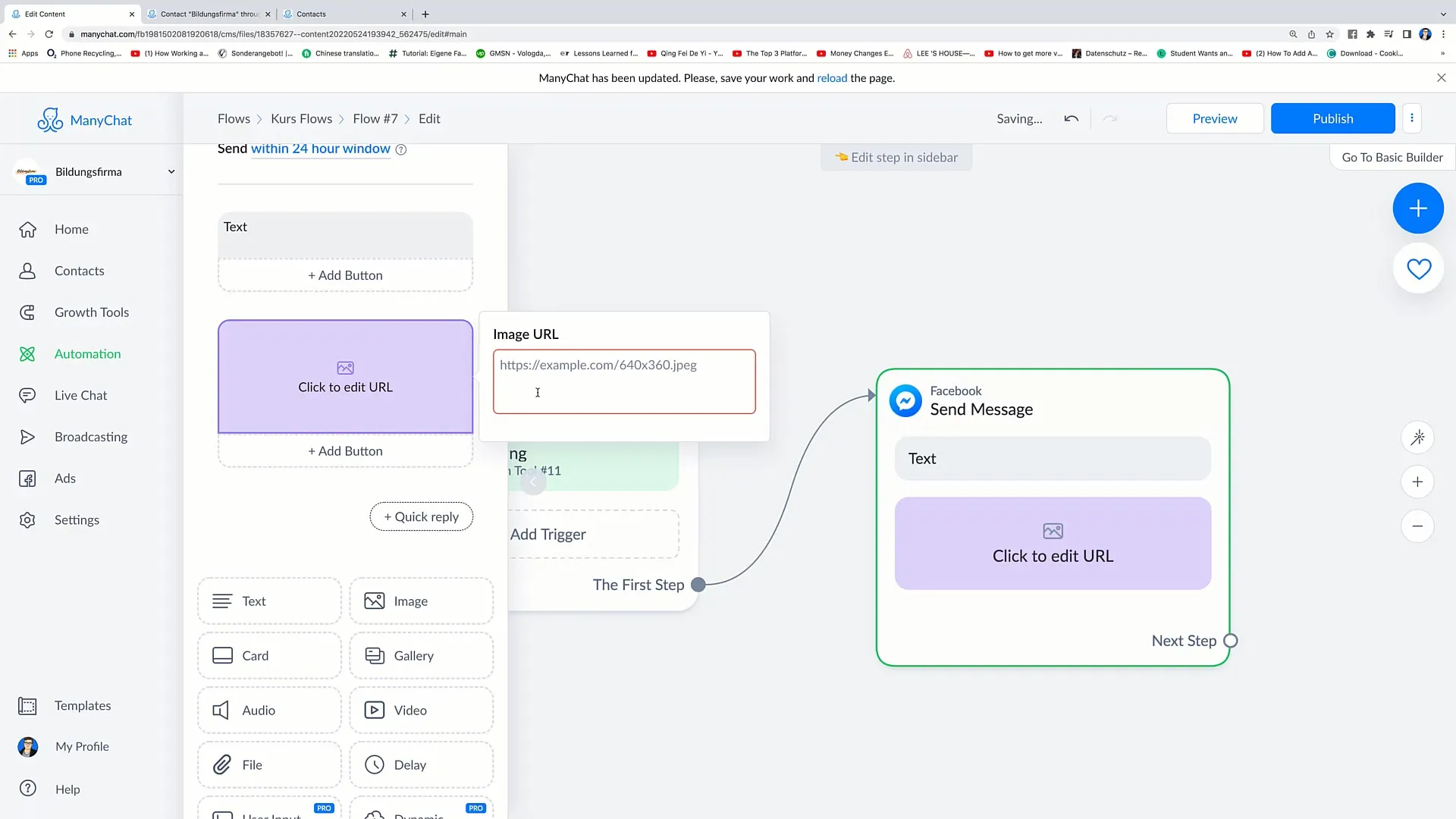
9. Adding Buttons
A button is an effective way to prompt your users to take action, such as completing a purchase. Add a button by selecting the "Open Website" option and setting the text for the button, such as "Buy Now".
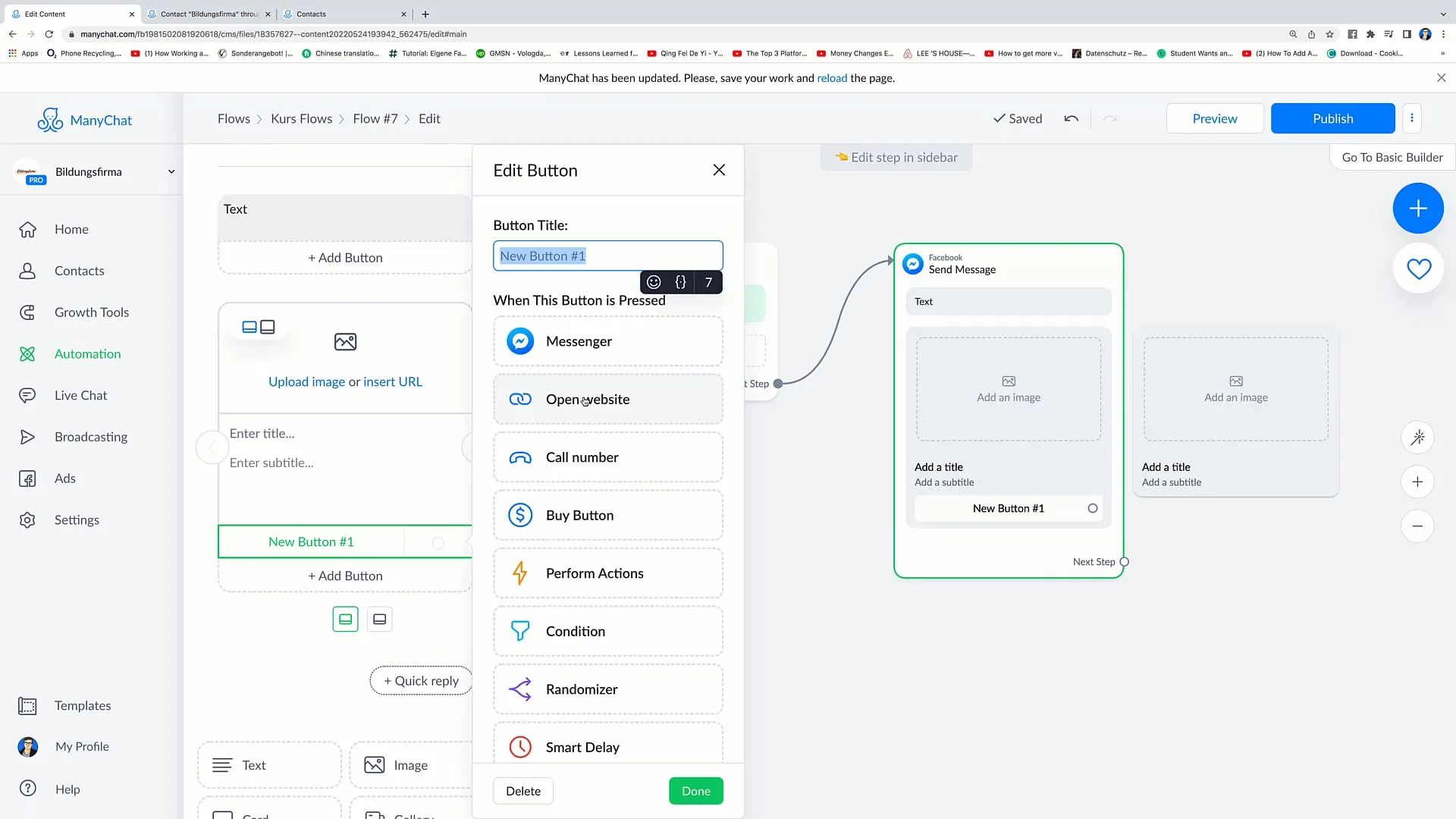
10. Wiadomości dźwiękowe i wideo
Możesz wzbogacić swoje wiadomości również treściami dźwiękowymi lub wideo. Te formaty mogą pomóc w nawiązaniu osobistego połączenia z użytkownikami.
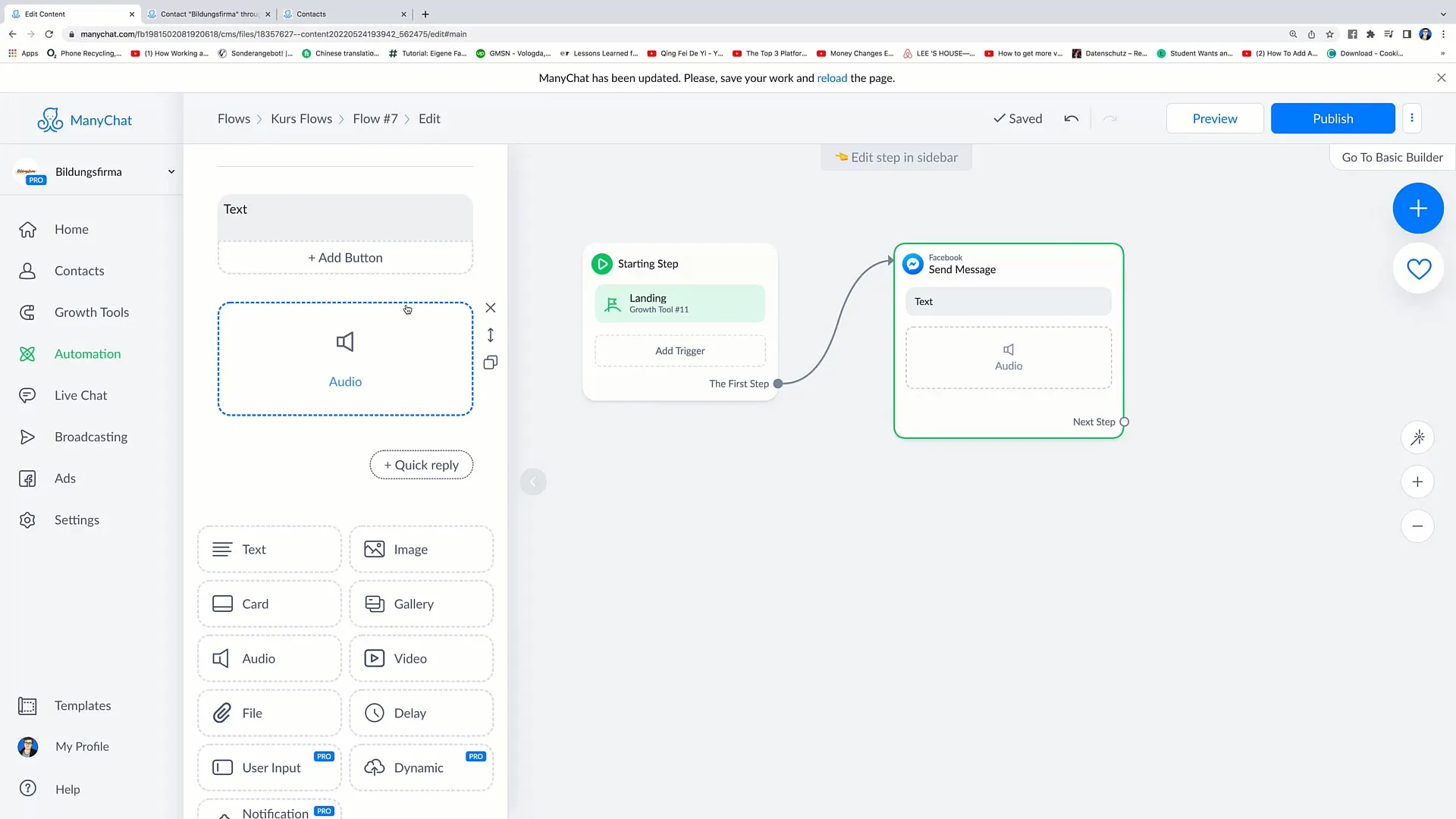
11. Wstawianie opóźnień
Aby nadawać swoim botom bardziej ludzki charakter, możesz wstawić opóźnienia między wiadomościami. To sprawi, że użytkownicy poczują, że bot rzeczywiście „pisze”.
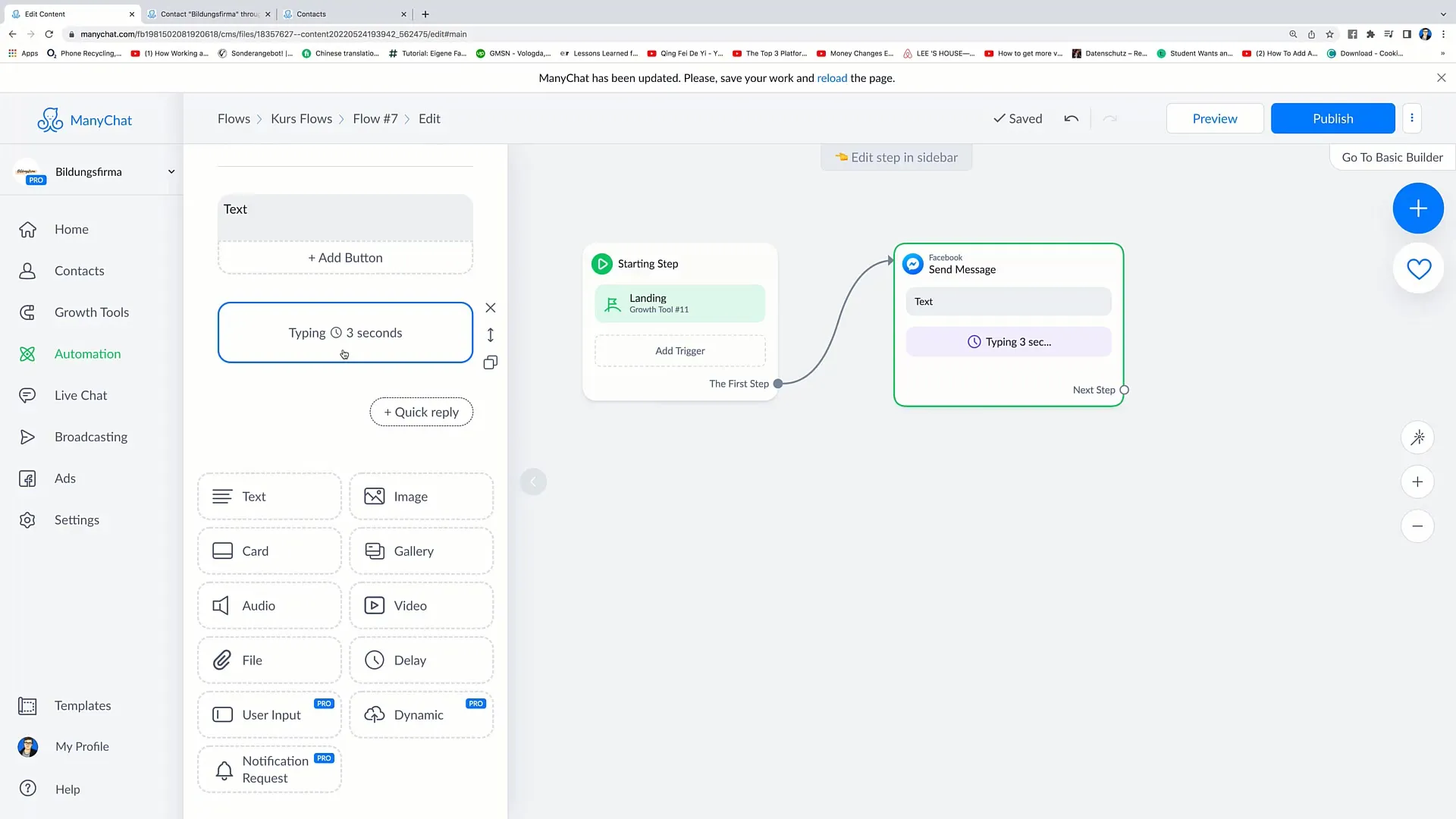
12. Wymagaj wejścia od użytkownika
Pozwól użytkownikom wprowadzić informacje. Na przykład możesz poprosić o numer telefonu lub udostępnić pole z treścią, w które użytkownicy mogą wprowadzić swoje życzenia lub pytania.
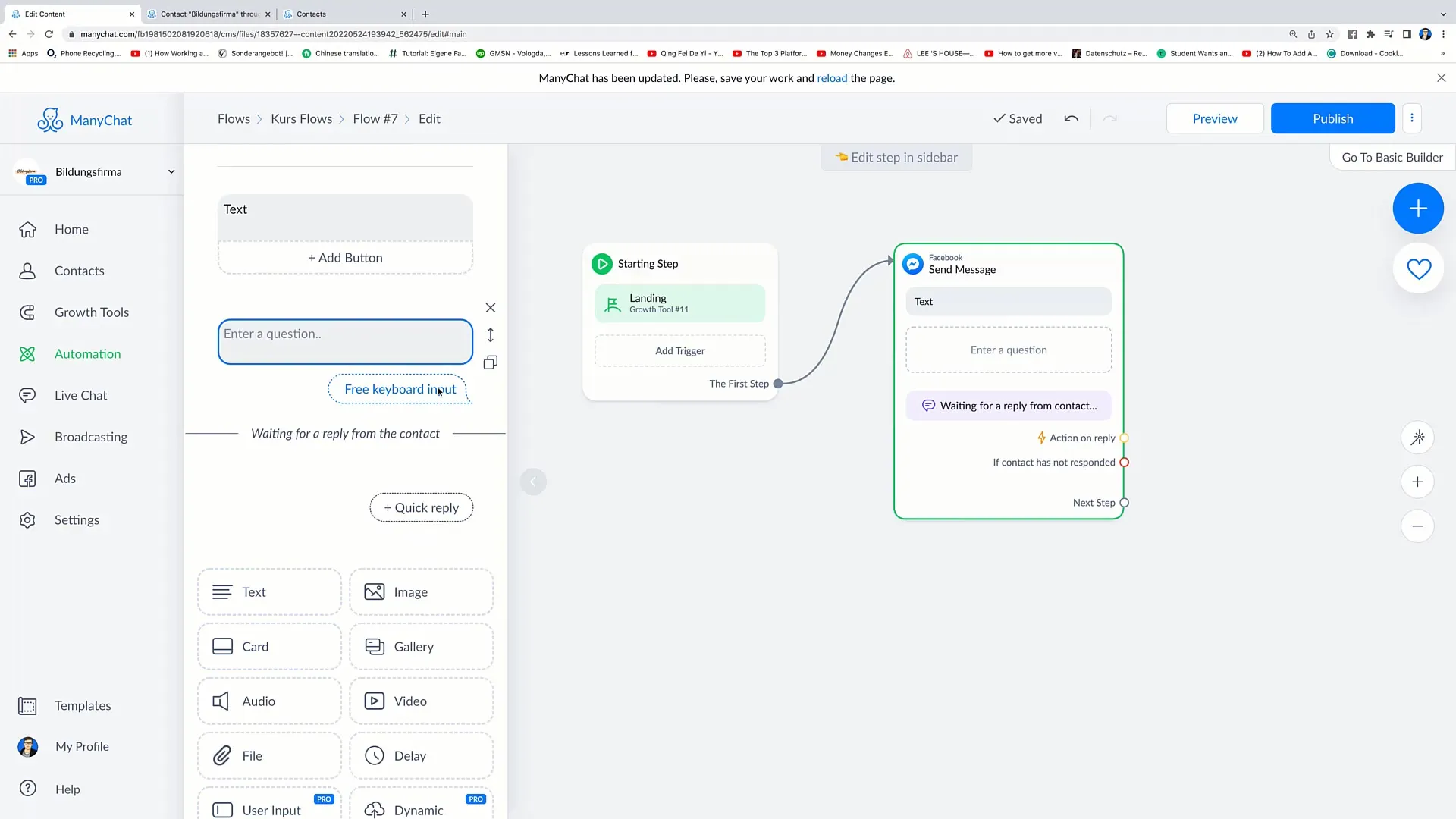
13. Używanie dynamicznych treści
Dla zaawansowanych użytkowników istnieje możliwość dostosowania dynamicznych treści. Może to być bardzo przydatne do jeszcze indywidualniejszego dostosowania wiadomości i reagowania na konkretne zapytania użytkowników.
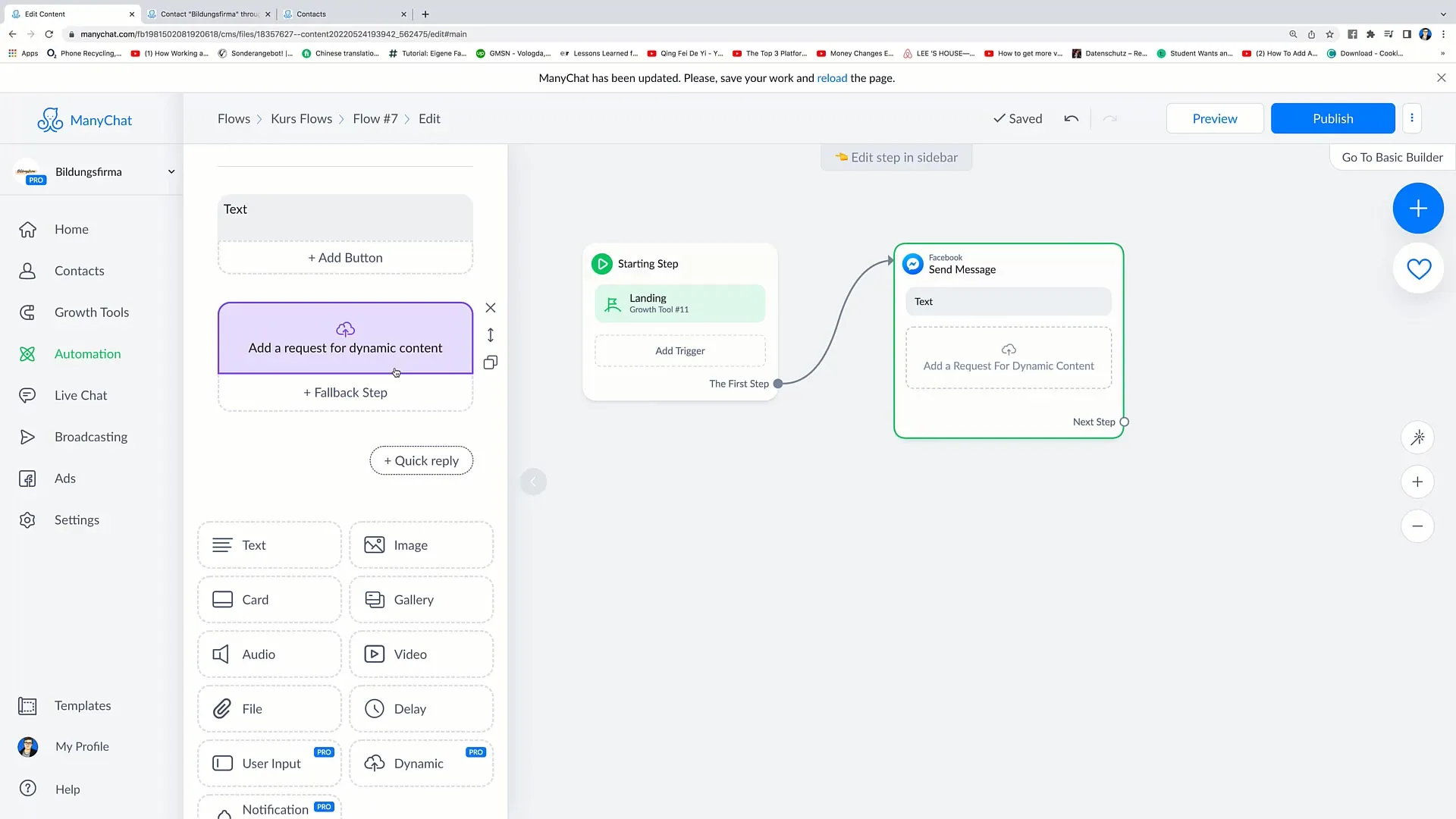
14. Ustawianie powiadomień
W końcu możesz ustawić powiadomienia dla określonych działań w ramach przepływu, aby zawsze być informowanym o bieżących interakcjach. Poprawia to czasy reakcji i śledzenie zapytań.
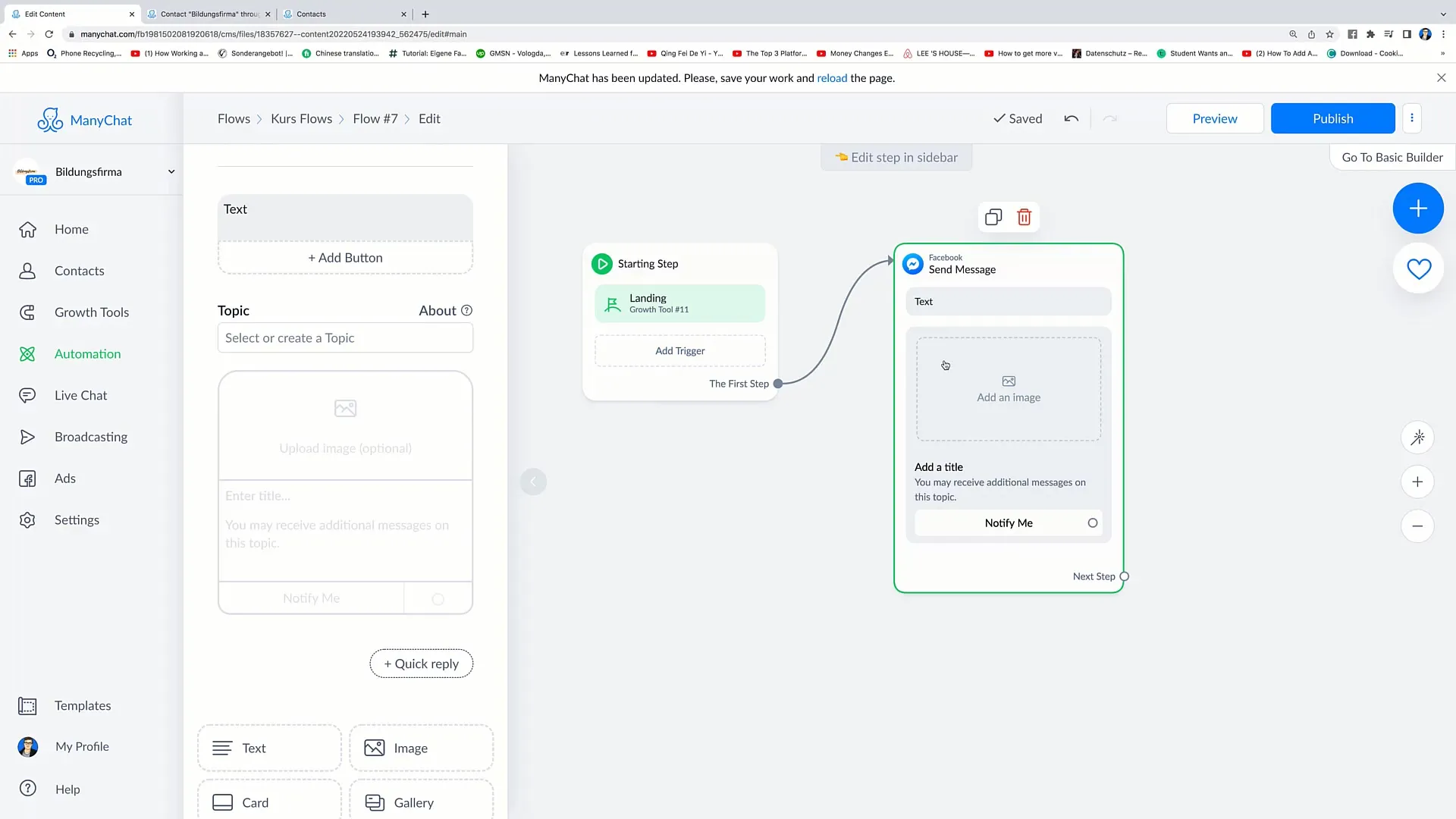
Podsumowanie
W tym przewodniku nauczyłeś się efektywnie edytować i dostosowywać wiadomości na Facebooku. Poznałeś różne narzędzia i funkcje, które masz do dyspozycji, aby uczynić Twoje wiadomości bardziej atrakcyjnymi i interaktywnymi. Dzięki odpowiednim technikom możesz znacznie zwiększyć zaangażowanie użytkowników i skuteczniej osiągnąć cele marketingowe.
Najczęstsze pytania
Jaka jest maksymalna liczba znaków dla wiadomości na Facebooku?Maksymalna liczba znaków wynosi 2000 znaków na jedną wiadomość.
Jak wstawić emotikony do moich wiadomości?Emotikony można dodać za pomocą panelu emotikonów, wybierając pożądane emotikony.
Czy mogę wstawić obrazy do moich wiadomości?Tak, możesz wstawić obrazy poprzez przesyłanie lub URL.
Jak dodać przycisk?Wybierz opcję „Otwórz witrynę” i zdefiniuj tekst przycisku.
Czy użytkownicy mogą wprowadzić własne informacje?Tak, możesz tworzyć pola do wprowadzania informacji przez użytkowników, np. pola do wprowadzenia numeru telefonu.


